Muitos de nós preferem ocultar automaticamente a barra de tarefas, pois é possível alternar entre programas e iniciar o menu Iniciar com a ajuda de atalhos de teclado. E sabemos que o Windows 10 permite que seus usuários ocultem automaticamente a barra de tarefas e isso pode ser facilmente ativado no aplicativo de configurações.
Mas vários usuários do Windows 10 alegaram que o recurso Auto Hide Taskbar não está funcionando em seu PC, mesmo depois de habilitar o mesmo nas configurações da barra de tarefas. E sabe-se que a barra de tarefas não será ocultada automaticamente quando o cursor do mouse estiver sobre ela.

De acordo com os relatórios, quando o ocultamento automático da barra de tarefas está ativado, a barra de tarefas oculta por alguns segundos e aparece novamente mesmo quando o cursor do mouse está longe dela.
Se a barra de tarefas não estiver ocultando automaticamente mesmo quando o cursor do mouse estiver desligado e você tiver certeza de que o ocultamento automático da barra de tarefas está ativado, siga nossas diretrizes sugeridas para superar o problema. Você também pode usar os métodos alistados se a barra de tarefas não aparecer quando você mover o cursor para a parte inferior da tela. (Quando a barra de tarefas está na parte inferior)
Correções para a barra de tarefas Auto Hide não funcionar
Método 1: Tente reiniciar o Explorador de Arquivos ou o Windows Explorer
Passo 1: Pressione as teclas Ctrl + Shift + Esc para abrir o Gerenciador de Tarefas ou clique com o botão direito do mouse no espaço vazio na barra de tarefas e toque em Gerenciador de Tarefas para abrir o mesmo.
Etapa 2: clique em Mais detalhes quando o Gerenciador de tarefas for iniciado
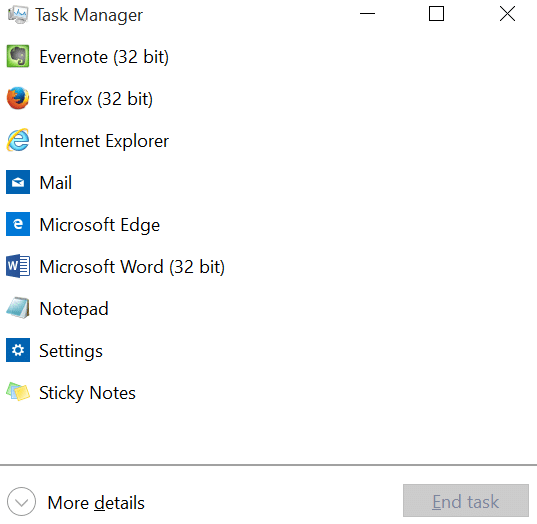
Etapa 3: Na guia Processos, clique com o botão direito do mouse na entrada do Windows Explorer e clique em Reiniciar
E se você não encontrar o Windows Explorer na lista, abra Este PC ou qualquer outra pasta apenas para ver o Windows Explorer na lista.
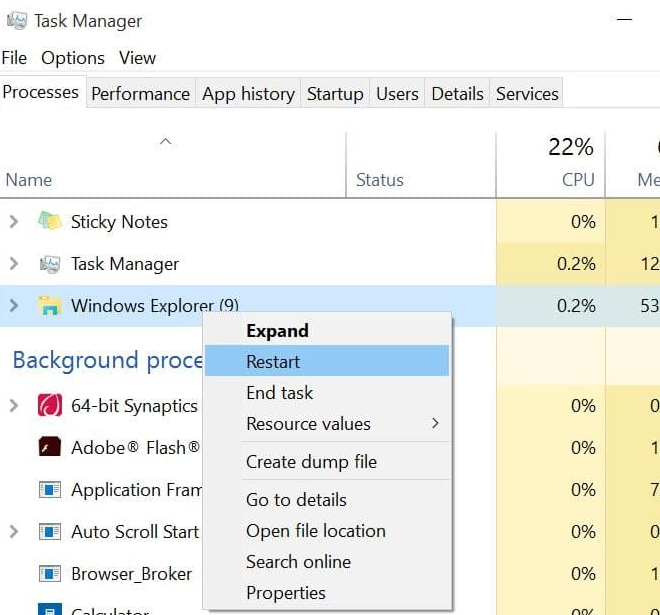
Agora a barra de tarefas deve se esconder automaticamente quando você move o cursor para longe dela.
Método 2: Remova os programas de terceiros culpados da bandeja do sistema
Outro motivo importante ou enfrentando o problema da menção acima é um programa instalado desnecessariamente que não tem nada a ver com o Windows 10. Para encontrar e remover esses culpados, siga as diretrizes de menção abaixo:
Etapa 1: primeiro clique com o botão direito do mouse em todos os ícones na bandeja do sistema, um por um, e feche esses programas um após o outro
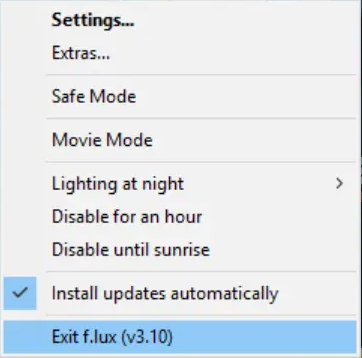
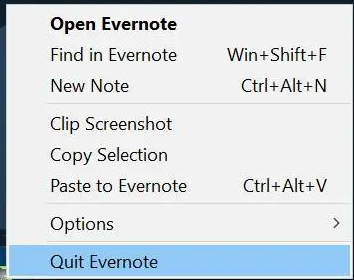
Etapa 2: quando você tiver certeza de que nenhum programa está sendo executado na bandeja do sistema, use o Windows 10 por algum tempo e verifique se a ocultação automática da barra de tarefas funciona sem problemas.
Etapa 3: se não houver problemas, inicie um programa que você havia fechado anteriormente na etapa 1 e continue usando seu PC. Se você não encontrar nenhum problema, inicie outro programa fechado anteriormente e assista à barra de tarefas por mais algum tempo.
Mas lembre-se de que se a barra de tarefas parar de se ocultar automaticamente após o lançamento de programas específicos, você precisará desativar a notificação ou impedir que esse programa resida na área da bandeja do sistema.
Para fazer o mesmo, siga os passos abaixo mencionados:
Passo 1: Primeiro abra as Configurações> vá para Sistema> Notificações e página de ações
Etapa 2: na seção Obter notificações desses aplicativos, verifique se o programa que impede a ocultação automática da barra de tarefas não está configurado para mostrar notificações. Se ativado, por favor, desligue-o
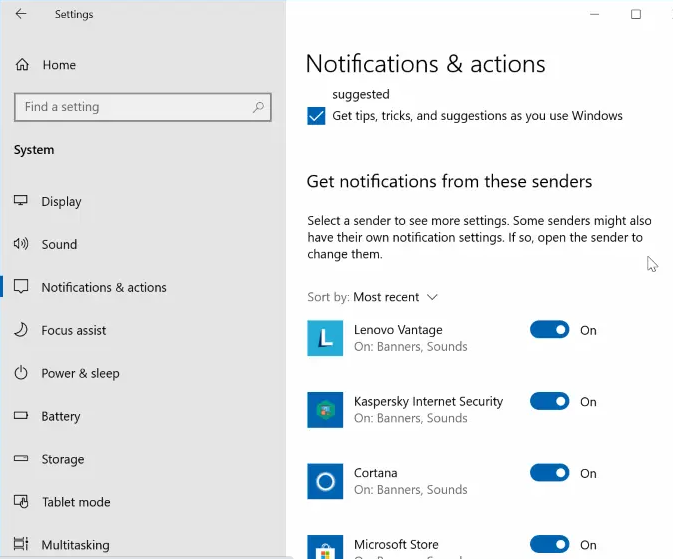
Etapa 3: navegue até a página Configurações>Personalização>Barra de tarefas. Na seção Notificação, toque em Selecionar quais ícones aparecem no link da barra de tarefas e, em seguida, desative o ícone do programa, o que impede que a barra de tarefas seja ocultada automaticamente.
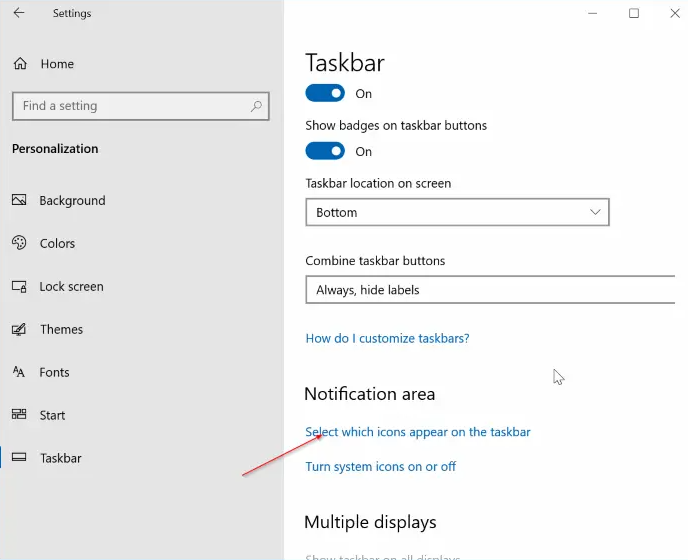
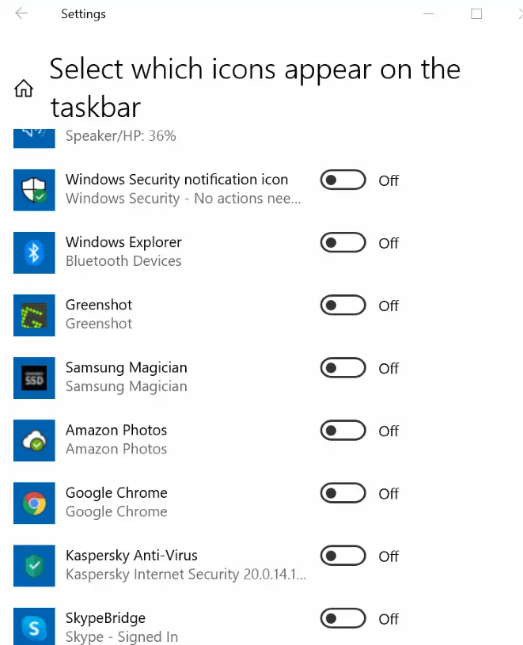
Nota: Se nenhum dos métodos mencionados acima funcionar para você, sugerimos que você redefina o Windows, mas não se esqueça de fazer backup de todos os seus dados antes de redefinir o Windows.
Solução instantânea para problemas do PC
Para corrigir vários problemas do PC, como computador lento, congelamento, travamento e muitos outros erros, é altamente recomendável usar o PC Reparar Ferramenta. Esta é uma ferramenta profissional que irá analisar o seu PC completamente e, em seguida, corrigir os erros detectados. Além disso, também irá proteger o seu PC contra malware e acelerar o seu computador para um melhor desempenho.
⇑Obtenha a ferramenta de reparo do PC aqui⇓
Fecho!
Isso é tudo sobre Como corrigir o Auto Hide Taskbar não funcionando. Se você gostou do blog, continue visitando o site para artigos úteis.